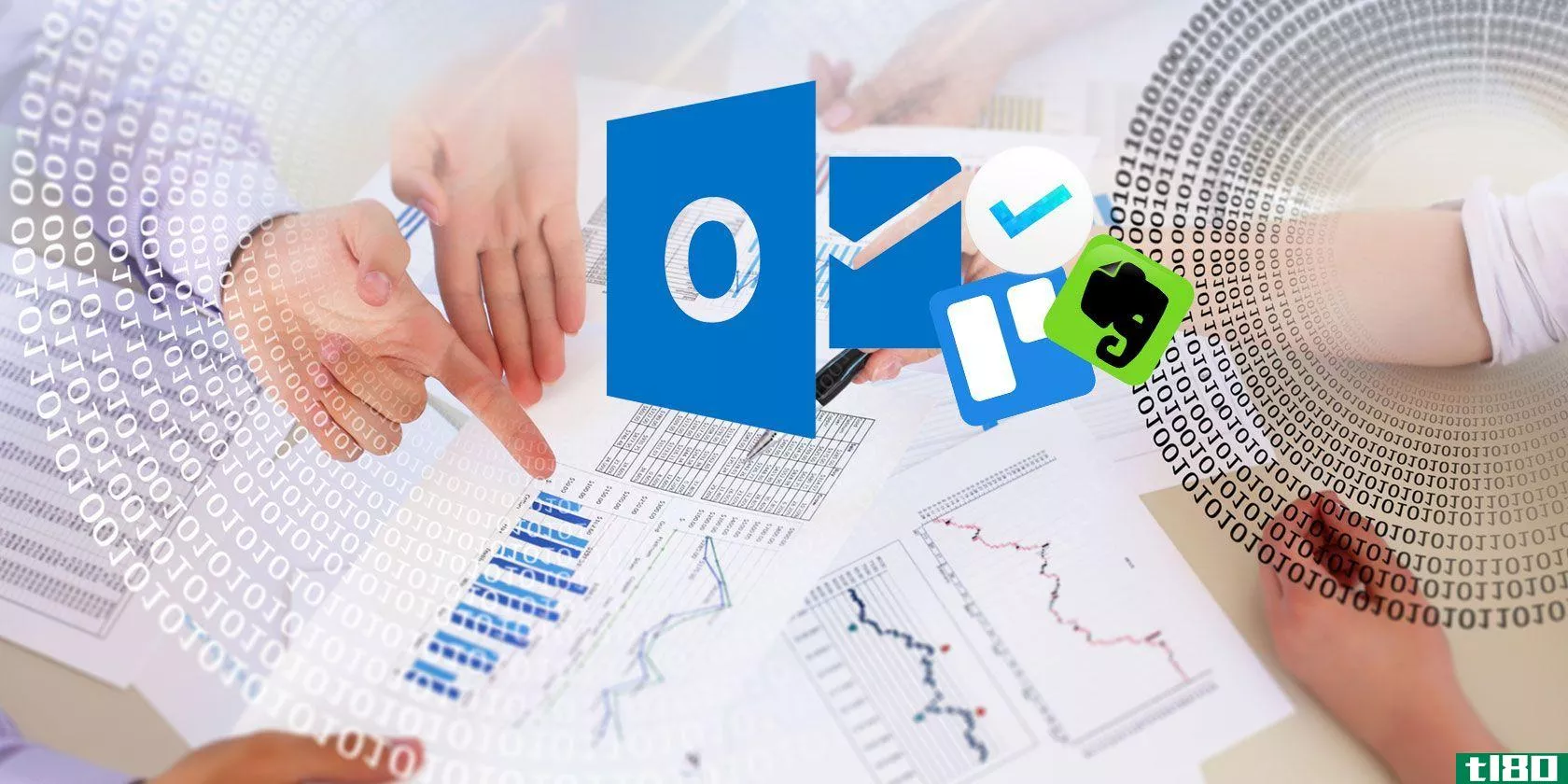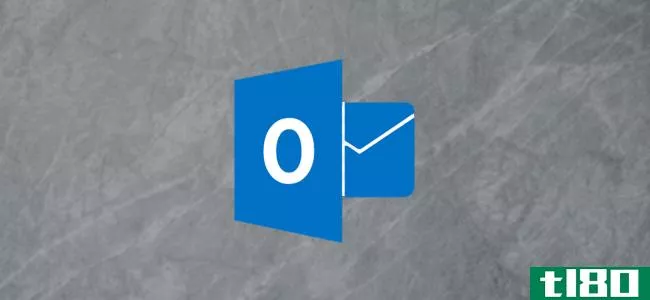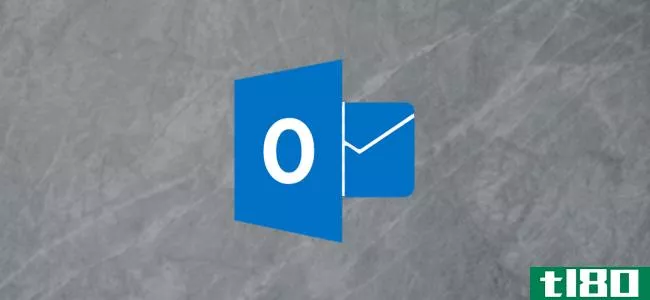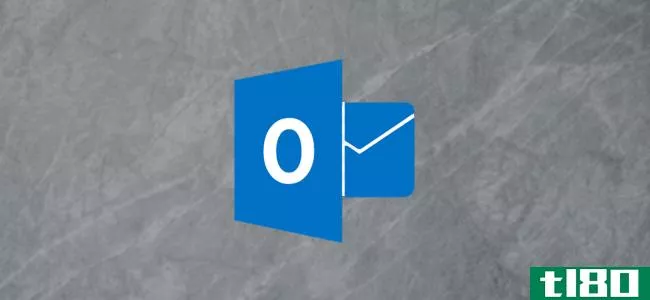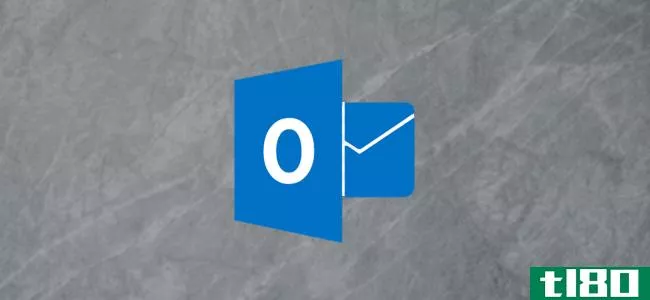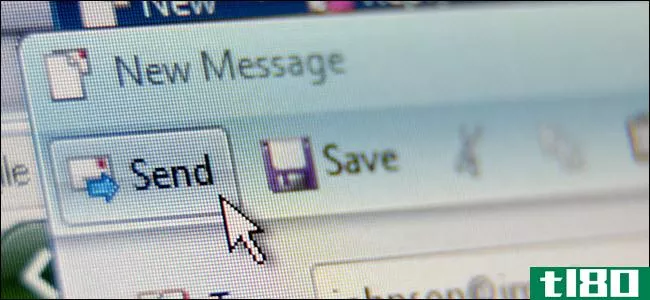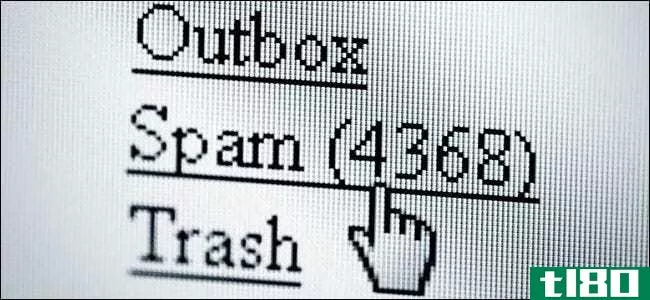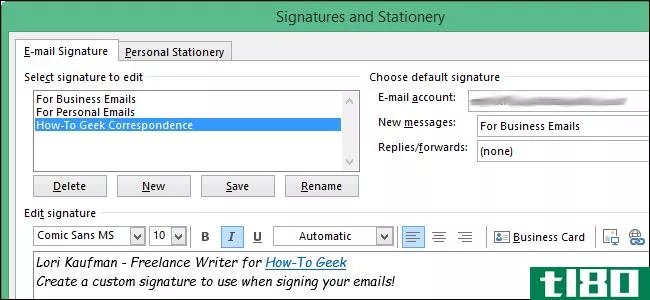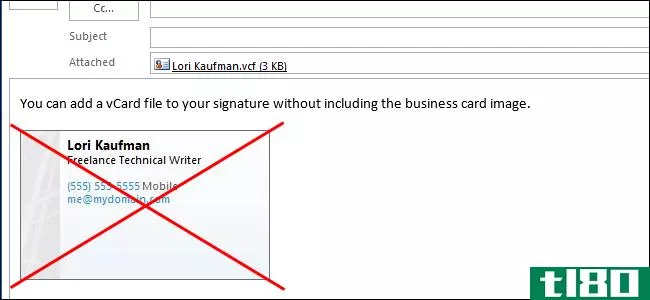如何在outlook 2013中向电子邮件添加注释
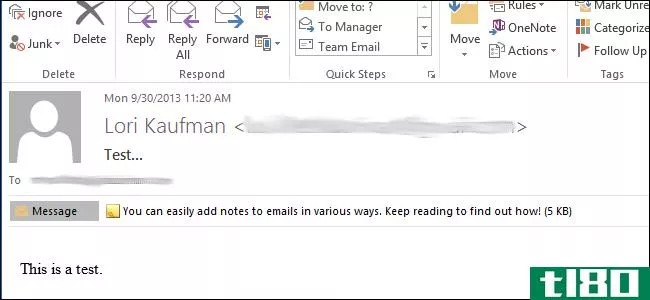
有时您可能需要在收到的电子邮件中添加注释。也许你需要记住一些关于发件人或邮件内容的信息。有几种方法可以向电子邮件添加注释。
注意:您还可以创建一个包含您收到的电子邮件的新任务。这是有用的,如果你需要做一些相关的电子邮件。新任务将包含电子邮件中的所有内容(附件除外)。
向电子邮件添加注释的一种方法是标记该邮件。为此,右键单击要添加注释的消息的“标志”列中的标志图标。从弹出菜单中选择“自定义”。
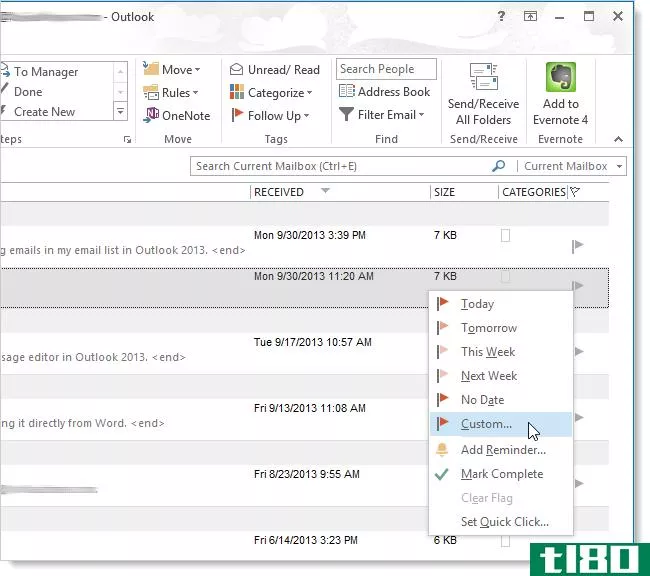
在“自定义”对话框中,可以从“要标记”下拉列表中选择现成的注释。
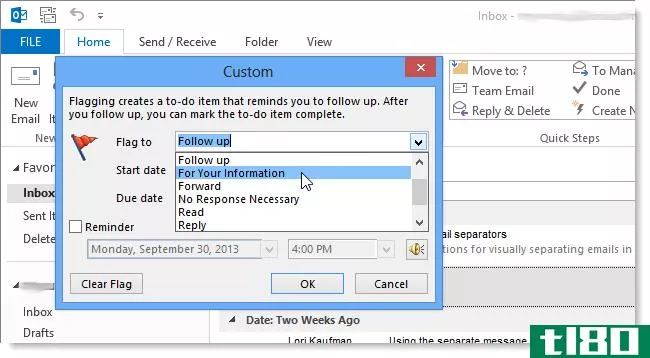
也可以在“要编辑的标志”框中键入自定义注释。如果需要,请选择开始日期和截止日期并设置提醒。单击“确定”。
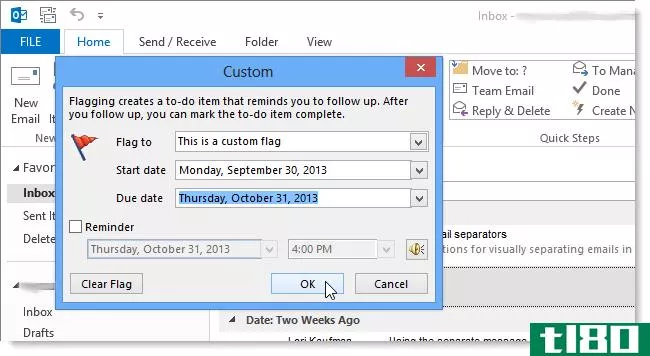
当您双击邮件以在邮件窗口中打开邮件时,该标志将显示在邮件正文的上方。
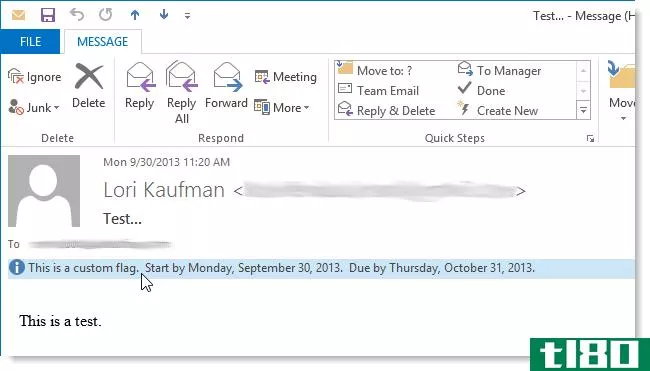
您还可以将光标放在消息的主题行并向其中添加文本,如下所示。
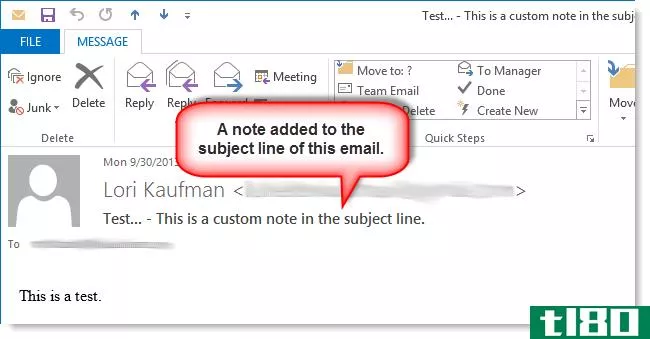
关闭消息窗口时,将显示一个确认对话框,询问是否要保存更改。要保存添加到主题行的注释,请单击“是”。
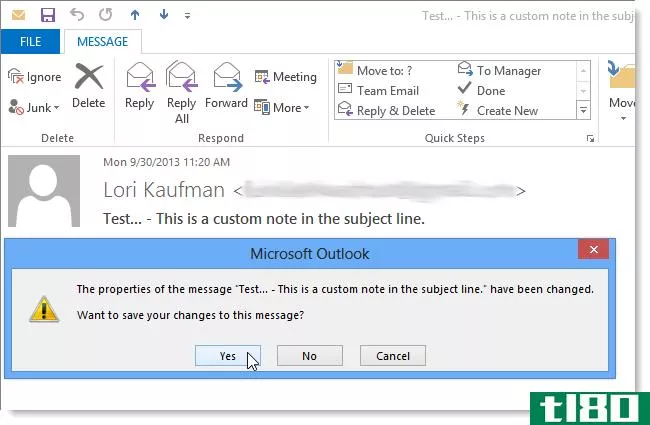
您的便笺显示为电子邮件列表中邮件主题行的一部分。
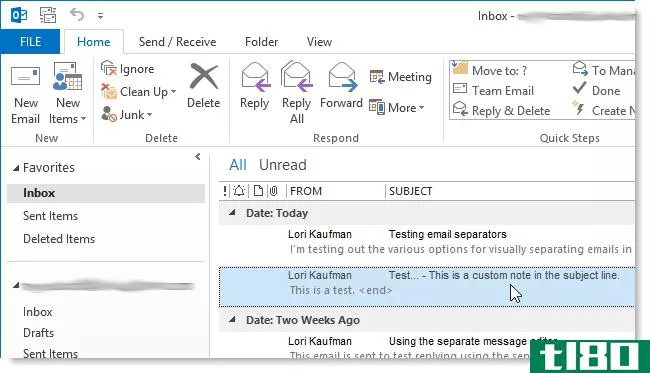
您还可以在电子邮件正文中添加注释。为此,必须启用消息编辑。双击消息以打开消息窗口。单击消息选项卡的移动部分中的操作,然后从下拉菜单中选择编辑消息。
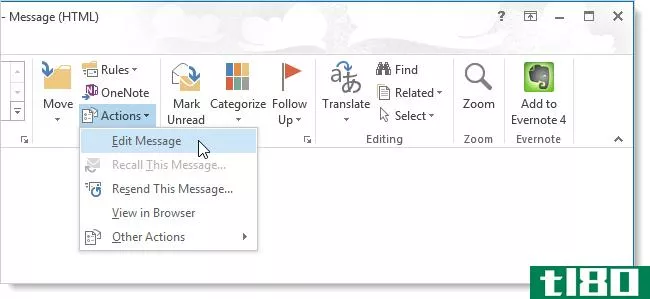
在邮件正文中单击并键入注释。
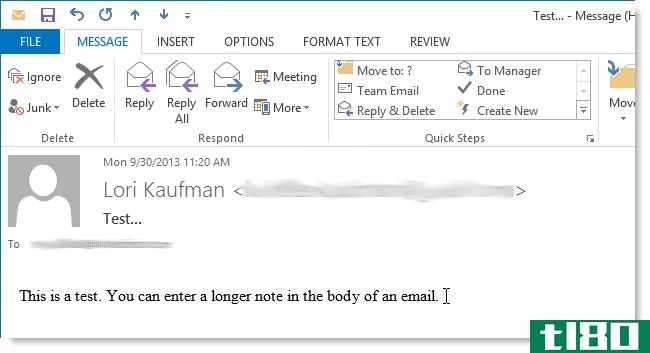
关闭消息窗口时,将显示一个确认对话框,询问是否要保存更改。单击“是”将您的注释保存在电子邮件正文中。
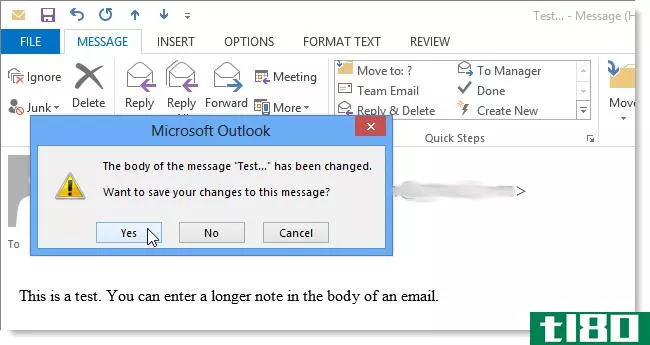
如果您添加的注释作为电子邮件列表中显示的正文第一行的一部分可见,则可以看到该注释。
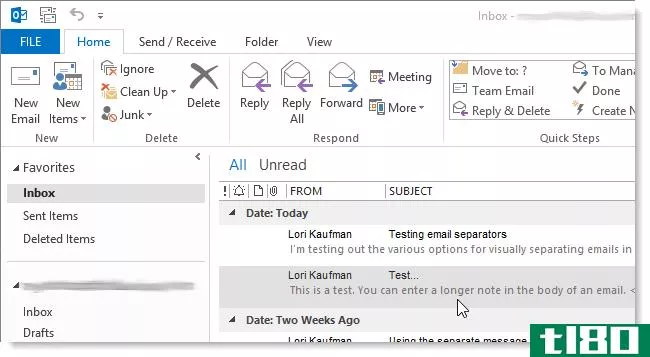
使用Outlook的“备注”部分创建一个单独的备注,您可以将其附加到电子邮件中。为此,请单击导航栏上的…按钮,然后从弹出菜单中选择“备注”。
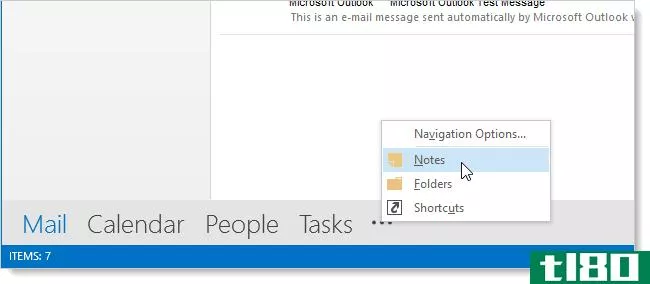
在“注释”窗口的“开始”选项卡上单击“新建注释”(或按Ctrl+N)以创建注释。
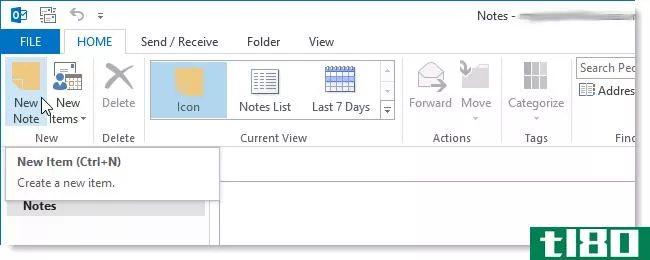
在显示的小便笺窗口中输入便笺的文本,然后单击X按钮关闭便笺并将其保存。
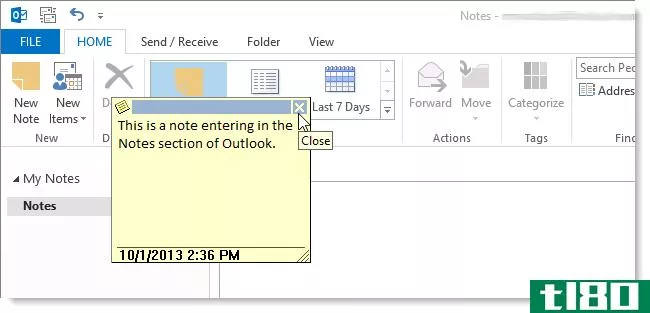
若要将便笺附加到电子邮件,请确保Outlook的“邮件”部分处于活动状态。双击要附加便笺的邮件。保持“邮件”窗口打开,返回到Outlook主窗口,并从导航栏中选择“备注”,如上所述。将创建的便笺拖到消息窗口。便笺作为附件添加到邮件中。
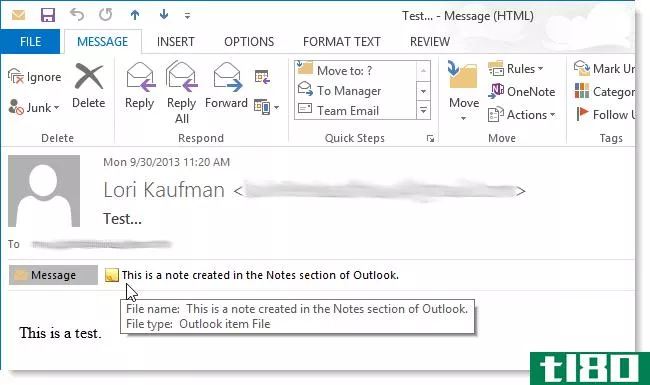
关闭消息窗口时,将显示一个确认对话框,询问是否要保存更改。若要将添加了便笺的邮件另存为附件,请单击“是”。
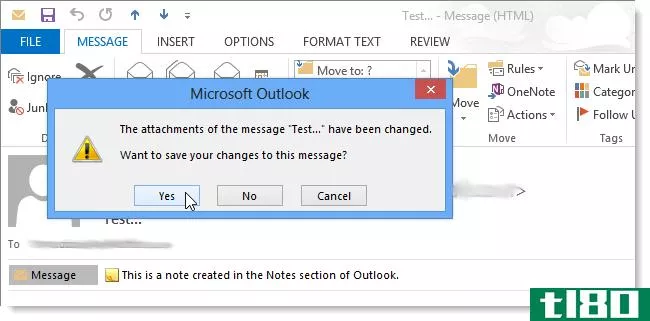
回形针图标会添加到电子邮件列表中的邮件中,表示邮件中有附件。
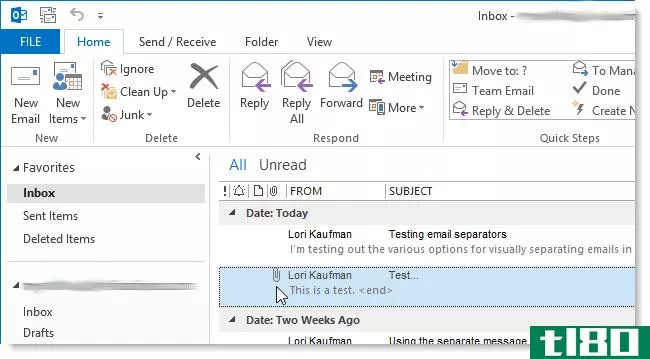
使用Outlook的“备注”部分将备注作为附件添加到电子邮件中时,不必保留原始备注。注释现在与消息一起保存,并且可以从注释部分删除。
- 发表于 2021-04-11 15:34
- 阅读 ( 226 )
- 分类:互联网
你可能感兴趣的文章
microsoft office 2013:非正式指南
... 这四个应用程序构成了每个Office 2013版本的核心,而电子邮件和调度应用程序Outlook、桌面发布工具Publisher和数据库管理软件Access在Office 2013中仍然可用。还可以将InfoPath、Visio、Project和Lync添加到基于订阅的Office 365套件中;...
- 发布于 2021-03-13 21:40
- 阅读 ( 365 )
最佳免费outlook项目管理加载项
...处。而且,无论您是将Outlook(不要与Hotmail混淆)仅用于电子邮件、简单的项目管理,还是两者兼而有之,为什么不使用有帮助的工具来提高它呢? ...
- 发布于 2021-03-13 22:43
- 阅读 ( 258 )
6个免费的microsoft outlook外接程序,以获得更好的电子邮件
默认情况下,Microsoft Outlook是一个功能强大且功能丰富的电子邮件程序,但您也可以安装加载项以获得更多功能。我们将向您展示如何快速简单地安装外接程序,并推荐一些最好的免费外接程序。 ...
- 发布于 2021-03-15 02:15
- 阅读 ( 247 )
如何在microsoft outlook中编辑收到的电子邮件
收到的电子邮件的主题和正文是发件人一时兴起的,但您可以使用Microsoft Outlook将主题行更改为更好的内容,或快速方便地在正文中添加注释。 你是否曾经转发过一封邮件给自己或者创建了一个新的任务,而不是仅仅为了给邮...
- 发布于 2021-04-01 11:48
- 阅读 ( 150 )
outlook中的笔记是什么?如何使用它们?
...单击便笺的菜单选项,然后选择“转发” 这将创建一封电子邮件,并将便笺作为附件。 如果收件人在邮件程序(如Gmail)或客户端(如Thunderbird)中打开附加的便笺,它将被视为纯文本电子邮件,但如果他们在Outlook中打开它,...
- 发布于 2021-04-03 13:04
- 阅读 ( 301 )
如何在outlook中向其他人显示您的工作时间
...议请求。我们无法阻止这种情况,但我们可以帮助您设置Outlook,以便至少有人知道您的工作时间。 在Outlook中创建会议请求时,“会议>日程安排助手”可帮助您找到您和会议请求收件人都有空的时间。 但是,当您打开“日...
- 发布于 2021-04-04 01:01
- 阅读 ( 339 )
如何在microsoft outlook中向电子邮件添加投票选项
...对所有在Outlook联系人中的人进行投票。 在Outlook中撰写新电子邮件时,请切换到“选项”选项卡,然后单击“使用投票按钮”下拉菜单。 如果其中一个默认选项满足您的需要,请单击它将其添加到打开的邮件中。 如果默认值...
- 发布于 2021-04-04 09:18
- 阅读 ( 317 )
初学者:如何在outlook 2013中创建、管理和分配类别
...别分配给一个键盘组合。因此,您可以通过几个快捷键对电子邮件、日历事件和笔记进行分类。 在过去的几个月里,我们谈论了很多关于2013年展望及其各个部分。我们已经讨论了如何掌握它最重要的功能,如如何撰写和发送电...
- 发布于 2021-04-11 01:10
- 阅读 ( 162 )
初学者:如何在outlook2013中使用notes进行简单的桌面提醒
...行操作。 展望有很多事情要做。显然,您可以将其用于电子邮件,但也可以在一个通讯簿中同时管理联系人。如果你是一个坚持遵守时间表的人,你无疑会发现它的日历技巧很吸引人。最后,您可以使用它的任务处理能力来创...
- 发布于 2021-04-11 02:13
- 阅读 ( 196 )
初学者:如何在outlook 2013中创建和管理任务
...能区“管理任务”部分中的“分配任务”按钮。 这将以电子邮件的形式打开任务,然后您可以将其发送给其他人。在这种情况下,我们只是将任务分配给其他人,让他们谈论工作内容,所以我们会通过电子邮件发送给他们。 相...
- 发布于 2021-04-11 02:21
- 阅读 ( 130 )